X
Questo articolo è stato scritto in collaborazione con il nostro team di editor e ricercatori esperti che ne hanno approvato accuratezza ed esaustività.
Il Content Management Team di wikiHow controlla con cura il lavoro dello staff di redattori per assicurarsi che ogni articolo incontri i nostri standard di qualità.
Questo articolo è stato visualizzato 9 838 volte
Questo articolo insegna a cancellare il programma di Discord e a rimuoverlo dal computer.
Passaggi
Metodo 1
Metodo 1 di 2:
Usando Mac
-
1Assicurati che Discord non sia attivo in background. Se così fosse, potrebbe verificarsi un errore durante il processo di disinstallazione.
- Se vedi l'icona di Discord nella barra del menu in alto a destra, clicca su di essa con il tasto destro del mouse, quindi clicca su "Chiudi Discord".
-
2Apri la cartella delle Applicazioni. Questa cartella contiene tutte le applicazioni e i programmi installati sul computer.
- La cartella delle Applicazioni si trova nel Dock. In alternativa, aprila usando "Finder" e premendo ⇧ Shift+⌘ Command+A sulla tastiera.
-
3Cerca il programma di Discord nella cartella delle Applicazioni. L'icona raffigura un joystick bianco in un cerchio blu.
-
4Clicca sul programma e trascinalo nel cestino. Sposta il programma dalla cartella delle Applicazioni trascinandolo e lascialo ricadere nel cestino.
- Sul Mac puoi cancellare qualsiasi applicazione trascinandola e lasciandola ricadere nel cestino.
-
5Clicca sul cestino con il tasto destro del mouse. Cerca l'icona del cestino nel Dock e cliccaci con il tasto destro del mouse. Apparirà una serie di opzioni in un menu pop-up.
-
6Clicca su Svuota cestino nel menu pop-up. In questo modo cancellerai permanentemente tutto il contenuto del cestino e rimuoverai l'applicazione di Discord dal computer.Pubblicità
Metodo 2
Metodo 2 di 2:
Usando Windows
-
1Assicurati che Discord non venga eseguito in background. Se così fosse, potrebbe verificarsi un errore durante il processo di disinstallazione.
- Se vedi l'icona di Discord nella barra delle applicazioni in basso a destra, clicca su di essa con il tasto destro del mouse, quindi clicca su "Chiudi Discord".
-
2Apri il menu "Start". Clicca sul pulsante di "Start" in basso a sinistra per aprire il menu.
-
3Nel menu "Start", digita e cerca Programmi e funzionalità. Questo programma si trova in cima al menu "Start", affiancato dall'icona di un ingranaggio.
- Sulle versioni meno recenti di Windows può essere necessario cercare e aprire "Aggiungere o rimuovere programmi" anziché "Programmi e funzionalità".
-
4Clicca su Programmi e funzionalità nel menu "Start". Aprirai in questo modo la finestra delle "Impostazioni".
-
5Clicca sul campo Cerca in questa lista. Questa opzione si trova nella finestra delle "Impostazioni" della sezione "Programmi e funzionalità". Permette di digitare il nome di un programma e cercarlo sul computer.
-
6Digita Discord nel campo della ricerca. Il programma di Discord apparirà al di sotto.
-
7Clicca su Discord nei risultati della ricerca. Il programma in questo modo verrà selezionato e ti saranno mostrate varie opzioni.
-
8Clicca su Disinstalla. Cancellerai l'applicazione di Discord e la rimuoverai dal computer.
- Dovrai confermare l'operazione in una nuova finestra pop-up.
-
9Clicca su Disinstalla nella finestra pop-up. Confermerai in questo modo l'operazione, cancellando Discord dal computer.
- Se ti viene richiesto di confermare ancora una volta, clicca su "Sì" per procedere con la disinstallazione.
Pubblicità
Informazioni su questo wikiHow
Pubblicità
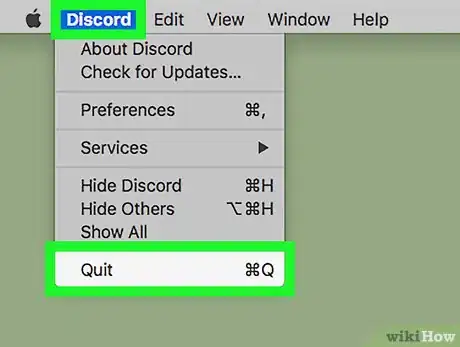

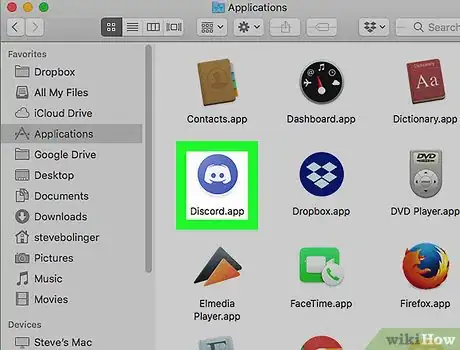
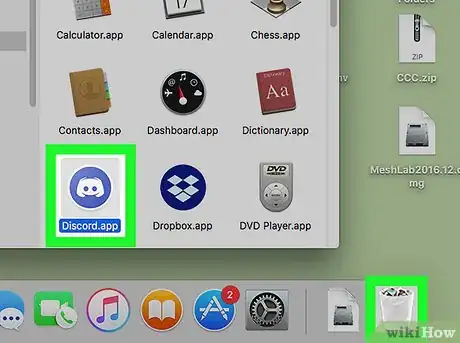
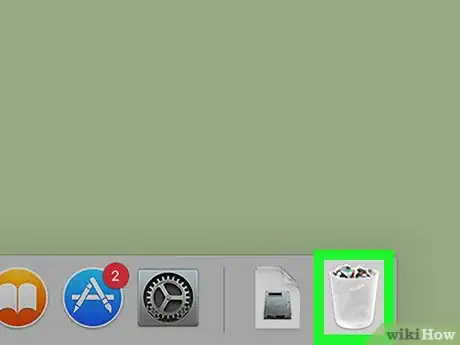
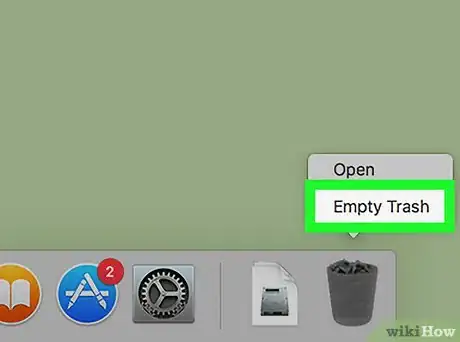
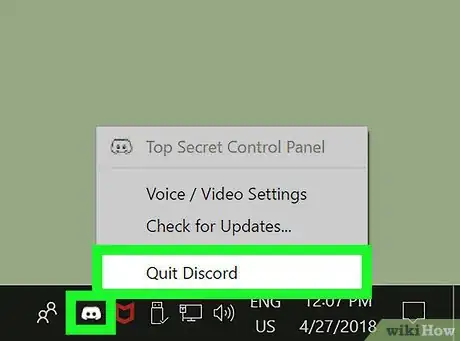
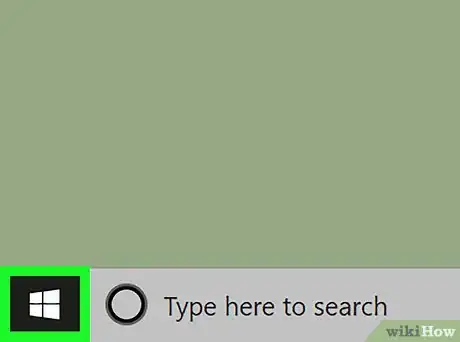
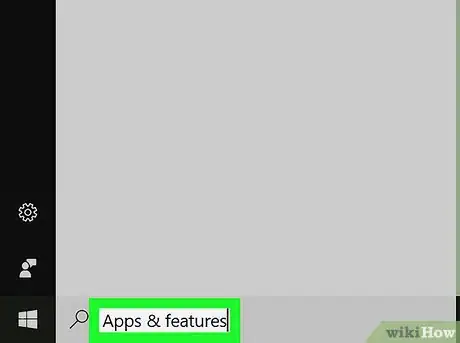
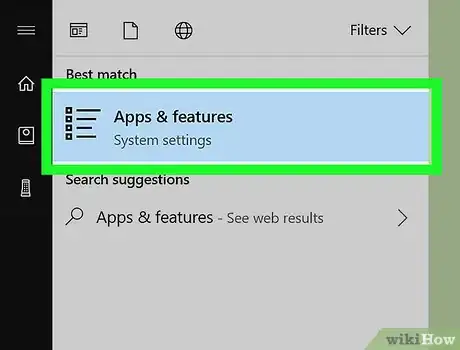
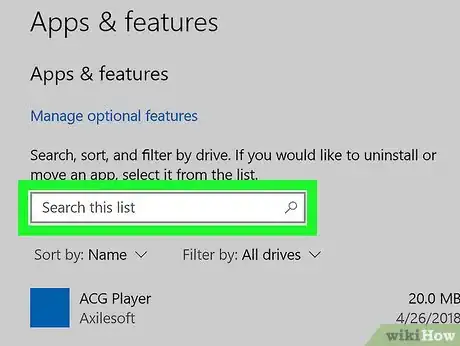
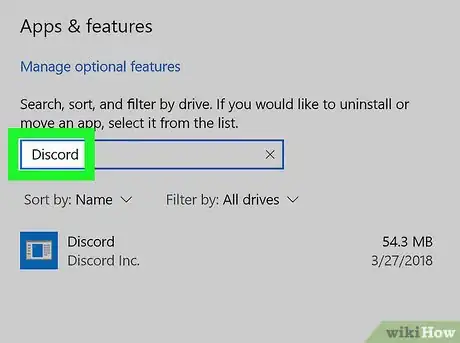
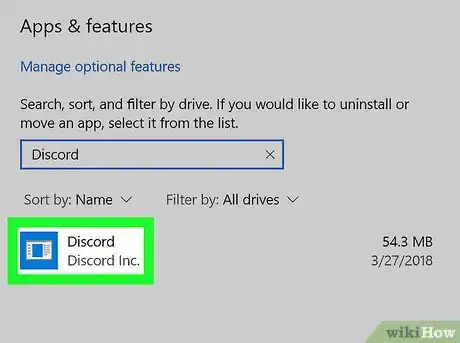
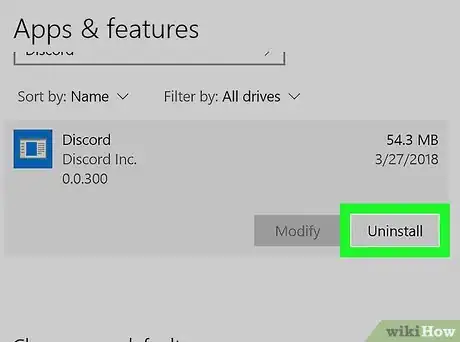
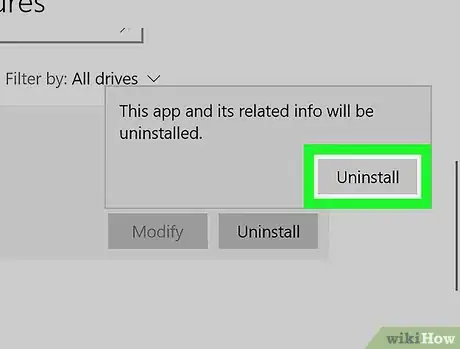



















Il Content Management Team di wikiHow controlla con cura il lavoro dello staff di redattori per assicurarsi che ogni articolo incontri i nostri standard di qualità. Questo articolo è stato visualizzato 9 838 volte